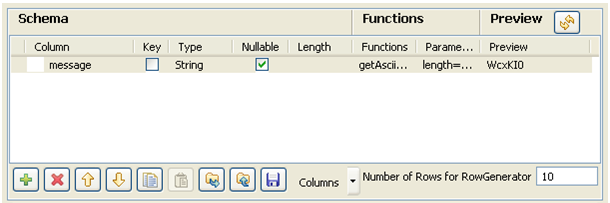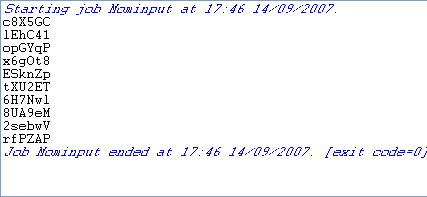Construire et exécuter le premier Job
Pourquoi et quand exécuter cette tâche
Dans le premier Job, un message composé de chaînes de caractères est créé à l'aide du composant tRowGenerator, puis transmis au serveur JBoss à l'aide du composant tMomOutput. Un composant intermédiaire, le composant tLogRow, permet d'afficher le flux transmis.
Procédure
Cette page vous a-t-elle aidé ?
Si vous rencontrez des problèmes sur cette page ou dans son contenu – une faute de frappe, une étape manquante ou une erreur technique – dites-nous comment nous améliorer !